Hoja de cálculo¶
La aplicación Hoja de cálculo en CryptPad es una integración de OnlyOffice. Para leer más sobre los detalles de esta integración, consulta ¿Cuál es la relación entre CryptPad y OnlyOffice?
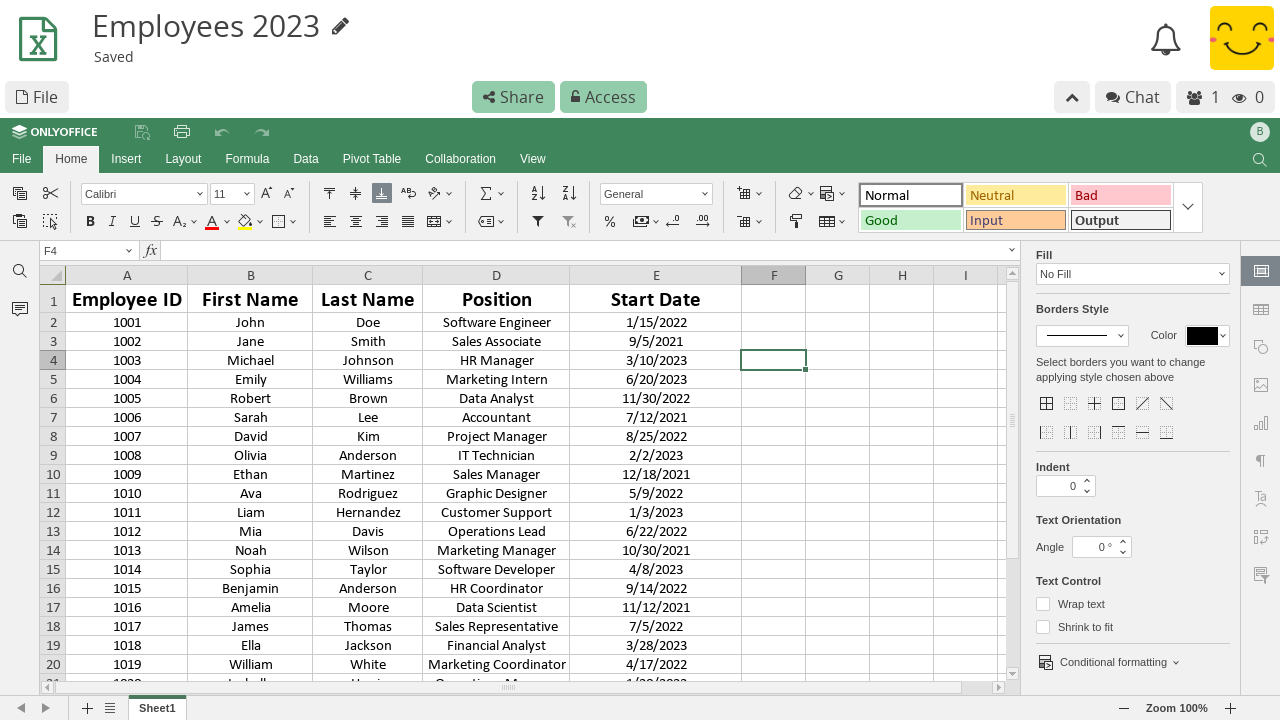
Documentación¶
Please refer to the OnlyOffice documentation for a spreadsheet user-guide.
Nota
Debido a diversas implicaciones de seguridad, complementos de OnlyOffice, también macros, no están disponibles en CryptPad.
Barras de herramientas¶
CryptPad integra hojas de cálculo de OnlyOffice en el mismo sistema de colaboración cifrado que las otras aplicaciones. Además, OnlyOffice proporciona una amplia gama de funciones en una barra de herramientas con pestañas. Esto da como resultado una doble barra de herramientas que puede causar confusión:
La barra de herramientas CryptPad superior se utiliza para operaciones de archivo (incluidas importación/exportación, historial, propiedades, etc.), así como Compartir y Acceso.
La barra de herramientas OnlyOffice se utiliza para todas las funciones dentro del documento de hoja de cálculo, así como para los modos de colaboración que se explican en la siguiente sección.
Modos de deshacer y colaboración¶
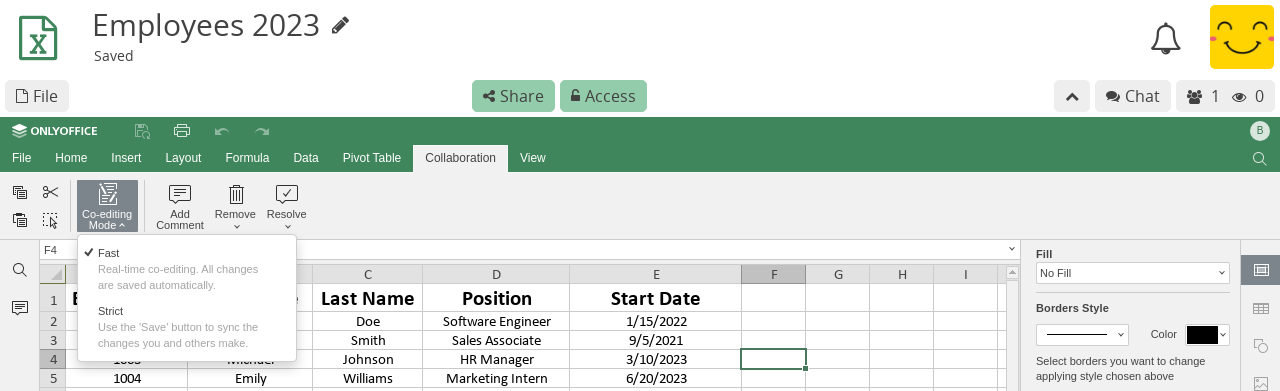
OnlyOffice proporciona dos modos de edición colaborativa en hojas de cálculo que afectan la forma en que se sincronizan los cambios entre los usuarios y si la función Deshacer está disponible o no.
Modo rápido está habilitado de forma predeterminada. Las nuevas ediciones de todos los usuarios se sincronizan automáticamente con otras a medida que se realizan. En este modo no es posible deshacer.
Modo estricto permite a cada usuario realizar cambios de forma independiente. Las celdas modificadas están "bloqueadas" para otras hasta que el autor guarde manualmente sus cambios. Las nuevas ediciones solo se sincronizan con otros usuarios después de guardarlas. En este modo es posible deshacer cambios que aún no se han guardado. Cuando un usuario guarda sus cambios, se solicita a los demás que los guarden para recibir las últimas ediciones.
Cuando se presiona Ctrl + Z para deshacer, la aplicación sugerirá automáticamente cambiar al Modo estricto para habilitar la funcionalidad de deshacer.
Para volver al modo rápido utiliza la pestaña Colaboración en la barra de herramientas de OnlyOffice y selecciona Modo de coedición > Rápido.
Nota
CryptPad recuerda su elección de modo de edición en cada dispositivo para todos los documentos.
Historial¶
Para acceder al historial de la hoja de cálculo, utiliza Archivo > Historial en la barra de herramientas de CryptPad.
Debido a la integración de OnlyOffice con la colaboración cifrada en tiempo real de CryptPad, el historial en las hojas de cálculo funciona de manera diferente a en las otras aplicaciones.

La barra de herramientas del historial de la hoja de cálculo¶
El historial en las hojas de cálculo solo permite volver a la versión anterior y luego avanzar a través de ediciones individuales.
versión previa
Un paso adelante una edición
próxima versión
La funcionalidad para restaurar y compartir una versión, así como todo lo relacionado con Copia instantánea, funciona de la misma manera que en las otras aplicaciones.
Impresión¶
Para imprimir hojas de cálculo, se recomienda exportar utilizando uno de los formatos siguientes y manejar el diseño de página con una aplicación de escritorio como LibreOffice Calc.
Alternativamente, se puede utilizar la exportación .pdf para producir un archivo para imprimir; los resultados pueden variar dependiendo del diseño del documento.
Importar/Exportar¶
.bin files exported by this application, Excel .xlsx, .ods..bin, Excel .xlsx, .ods, .pdf.